WPS官方下载PDF文档权限设置图文教程
时间:2021-04-05 15:15:23 作者:无名 浏览量:54
wps抢鲜版(免费正版的办公软件)是一款主打最适合国人使用的办公软件品牌,对于WPS Office系列的办公软件,相信大家都不会陌生,它一直以免费且高效收到广大用户喜爱,可以实现办公软件最常用的文字、表格、演示等多种功能。
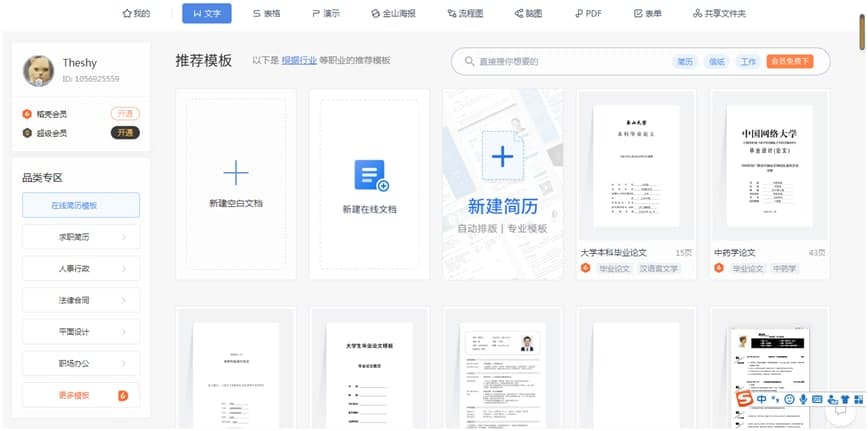
功能特点
表格排序:文字表格支持按字母顺序或数字顺序,排列当前所选内容
手动目录:新增“手动目录”功能
批注:批注新增审阅人头像功能,并支持对批注进行答复和解决等操作
用户信息:选项对话框-用户信息tab页中,新增“在修订中使用该用户信息”选项,用户可设置是否通过当前登录的账号插入气泡框
完善新传输气泡弹出场景,支持从外部拖拽文件到导航树上传
U盘损坏时,插入U盘,弹出的系统提示框中,增加“数据恢复”入口
使用帮助
如何为 PDF 文档设置权限?
在设置 PDF 文档的权限时,不同的场景往往会有不同的需求。
比如说,这一份 PDF 文件不希望给别人看到;而另一份 PDF 文件则需要分享,但又不想被误删、误改。那应该怎么操作呢?
别担心, WPS 提供了形式多样且可靠的免费加密方式,支持自定义设置文档打开和编辑密码,还能限制打印、复制、注释等功能。
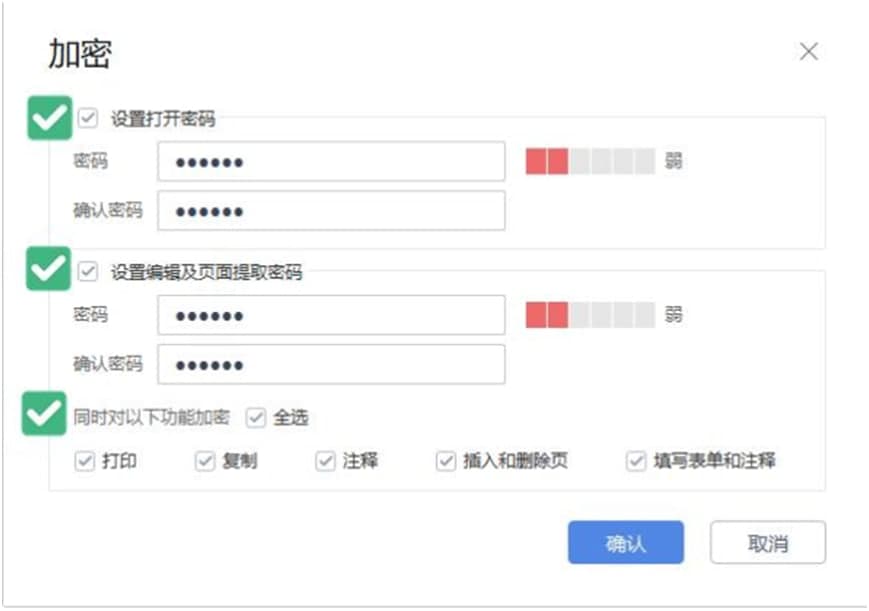
WPS官方下载PDF文档权限设置图文教程图2
在设置权限时,只需要根据自己的需求勾选对应的加密方式并设置好密码,就能让你的 PDF 文件更安全,隐私也能得到更好的保护。
注意:设置权限需在 WPS 电脑端操作,功能入口如下图所示:
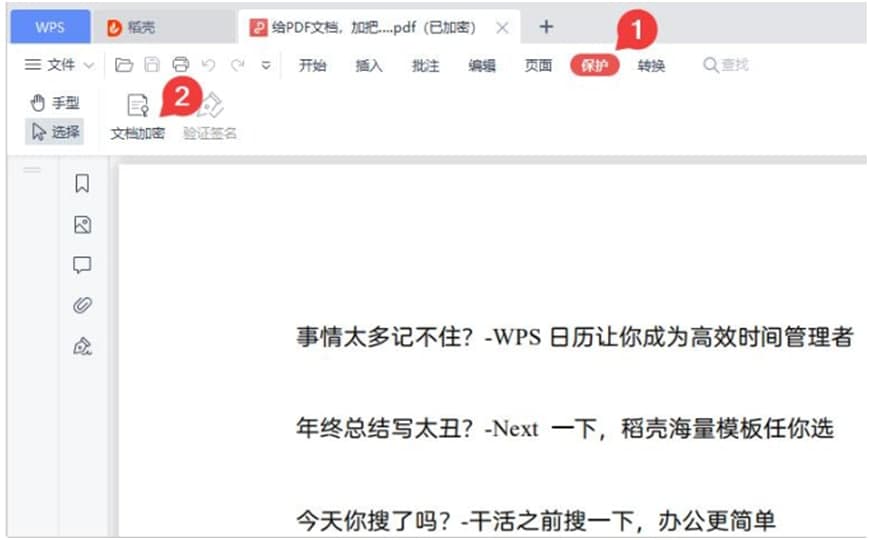
WPS官方下载PDF文档权限设置图文教程图3
输入密码
如果文档同时设置了打开密码和编辑密码,按照传统的解密形式,打开 PDF 文档并编辑就需要输入两次密码了,这样稍显麻烦!
为此,我们提供了更人性化的密码输入体验:
• 如果打开文档时输入只读密码,则可查看文档,进入文档只读模式;
• 如输入的是编辑密码,则可同时解除查看和编辑权限,办公更高效。
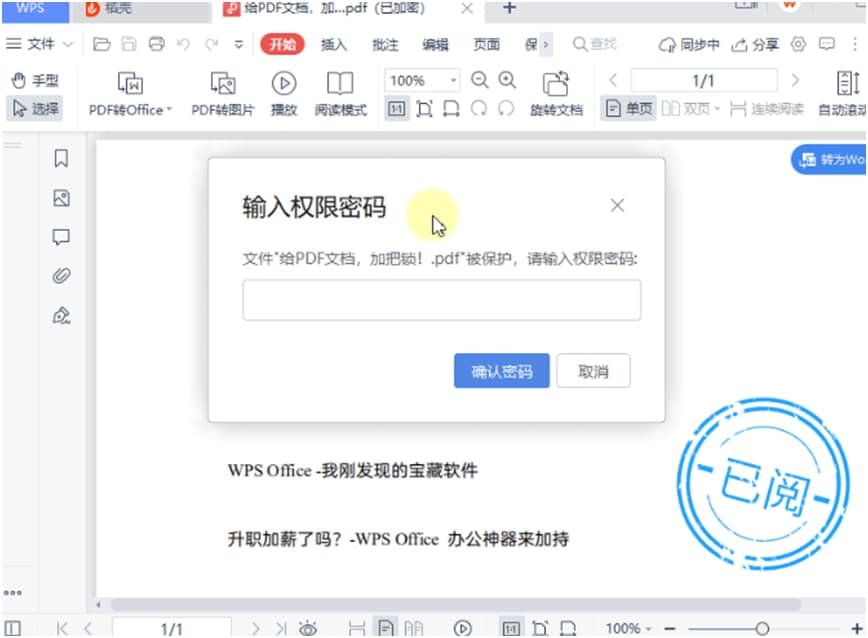
WPS官方下载PDF文档权限设置图文教程图4
第三方 PDF 文档验证和加密
如果你的 PDF 文件来源于第三方并设置了密码,使用 WPS 打开后,我们也支持通过输入密码进行解锁验证~
让操作更简单,服务更全面。
WPS Office 2019 11.1.0.8882 官方版
- 软件性质:国产软件
- 授权方式:免费版
- 软件语言:简体中文
- 软件大小:136374 KB
- 下载次数:218587 次
- 更新时间:2021/4/5 10:17:31
- 运行平台:WinAll...
- 软件描述:WPS Office是金山软件股份有限公司推出的一款办公软件。包括WPS文字、W... [立即下载]
相关资讯
相关软件
电脑软件教程排行
- 破解qq功能和安装教程
- 怎么将网易云音乐缓存转换为MP3文件?
- 比特精灵下载BT种子BT电影教程
- 微软VC运行库合集下载安装教程
- 土豆聊天软件Potato Chat中文设置教程
- 怎么注册Potato Chat?土豆聊天注册账号教程...
- 浮云音频降噪软件对MP3降噪处理教程
- 英雄联盟官方助手登陆失败问题解决方法
- 蜜蜂剪辑添加视频特效教程
- 比特彗星下载BT种子电影教程
最新电脑软件教程
- 智慧职教云课堂账号获取教学
- 易采网站数据采集系统图文安装教学
- 夜神模拟器摇一摇功能图文教程
- 迅雷9官方版功能特点介绍和使用教学
- 炫课官方下载功能特点和安装教学
- 搜狐影音播放器官方下载使用详情介绍
- 视频剪切合并器下载使用教学
- 神奇图像处理软件功能特点和安装教学
- 深度数据恢复软件出现坏道文件会教学
- 桔子一键重装系统挂官方下载使用帮助
软件教程分类
更多常用电脑软件
更多同类软件专题












